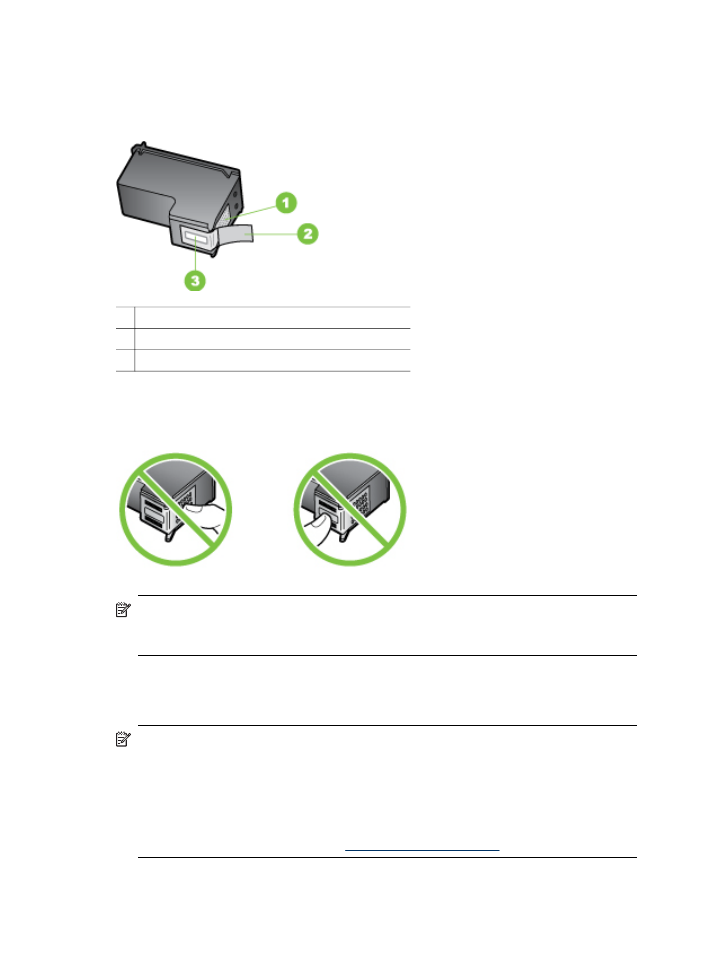
Skifte ut blekkpatronene
Følg disse instruksjonene når blekknivået er lavt.
Merk Når blekknivået i patronen er lavt, vises det en melding på skjermen. Du
kan også kontrollere blekknivået ved hjelp av verktøykassen for skriveren
(Windows) eller HP-skriververktøyet (Mac OS).
Merk Blekk fra patronene brukes i utskriftsprosessen på en rekke forskjellige
måter, inkludert initialiseringsprosessen, som klargjør enheten og patronene for
utskrift. I tillegg ligger det noen blekkrester igjen i blekkpatronen når den er brukt
opp. Du finner mer informasjon på
www.hp.com/go/inkusage
.
Advarsler og indikatorer for blekknivå gir bare beregninger for planleggingsformål. Når
du mottar en melding om lite blekk, bør du vurdere å ha en ny blekkpatron tilgjengelig
Kapittel 8
112
Vedlikehold og feilsøking
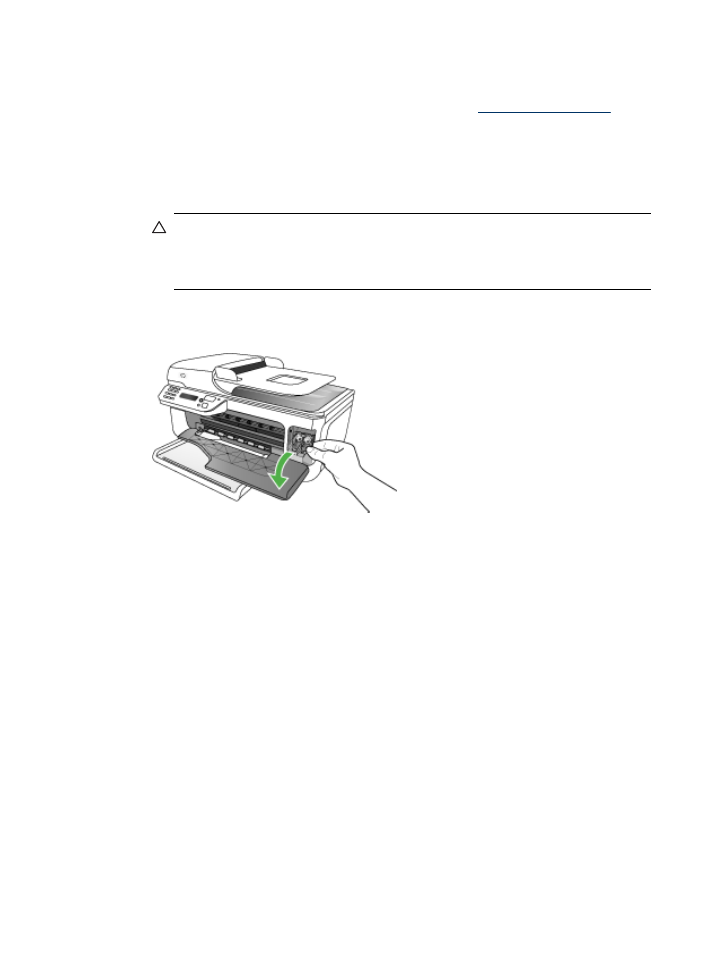
slik at du unngår mulige forsinkelser for utskriftene. Du trenger ikke å skifte ut
blekkpatronene før utskriftkvaliteten blir uakseptabel.
Hvis du vil bestille blekkpatroner for enheten, kan du gå til
www.hpshopping.com
. Hvis
du blir bedt om det, velger du land/region, følger instruksjonene for å velge produktet
og klikker deretter på en av handlelenkene på siden.
Bytte ut blekkpatronene
1. Kontroller at enheten er slått på.
Forsiktig Hvis HP All-in-One er slått av når du åpner frontdekselet for å få
tilgang til blekkpatronene, vil ikke enheten frigi patronene slik at de kan byttes.
Du kan skade enheten hvis blekkpatronene ikke er dokket sikkert når du prøver
å ta dem ut.
2. Åpne frontdekselet.
Skriverkassetten flytter seg helt til høyre på enheten.
3. Vent til blekkpatronvognen er uvirksom og stille før du trykker forsiktig ned på en
av blekkpatronene for å frigjøre den.
Hvis du skal bytte den trefargede blekkpatronen, tar du ut blekkpatronen fra sporet
til venstre.
Arbeide med blekkpatroner
113
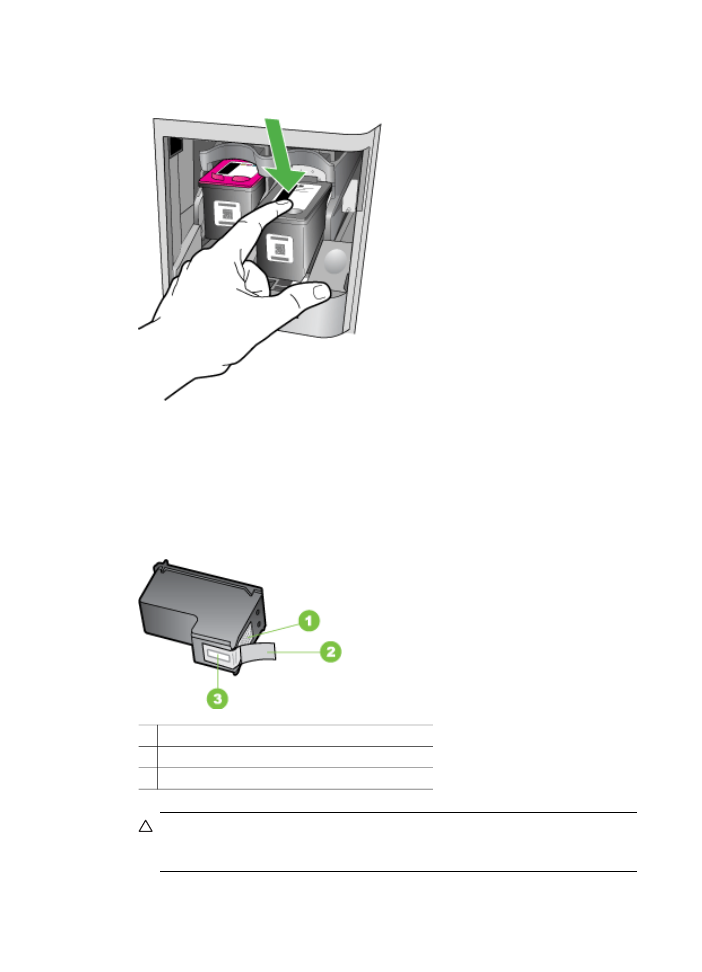
Hvis du skal bytte den svarte blekkpatronen, fotoblekkpatronen eller
gråfotoblekkpatronen, tar du den ut fra sporet til høyre.
4. Dra blekkpatronen mot deg og ut av sporet.
5. Hvis du fjerner den svarte blekkpatronen for å installere en foto- eller
gråfotoblekkpatronen, kan du oppbevare den svarte blekkpatronen i
blekkpatronenbeskytteren eller i en lufttett plastbeholder.
6. Ta den nye blekkpatronen ut av emballasjen, og fjern forsiktig plastteipen ved hjelp
av den rosa fliken. Pass på bare å berøre den svarte plasten.
1 Kobberfargede kontakter
2 Plastteip med rosa flik (må fjernes før installering)
3 Blekkdyser under teip
Forsiktig Ikke berør de kobberfargede kontaktene eller blekkdysene. Ta
heller ikke tapen på blekkpatronene på nytt. Hvis du gjør dette, kan det føre til
tilstopping, sviktende blekktilførsel og dårlig elektrisk forbindelse.
Kapittel 8
114
Vedlikehold og feilsøking
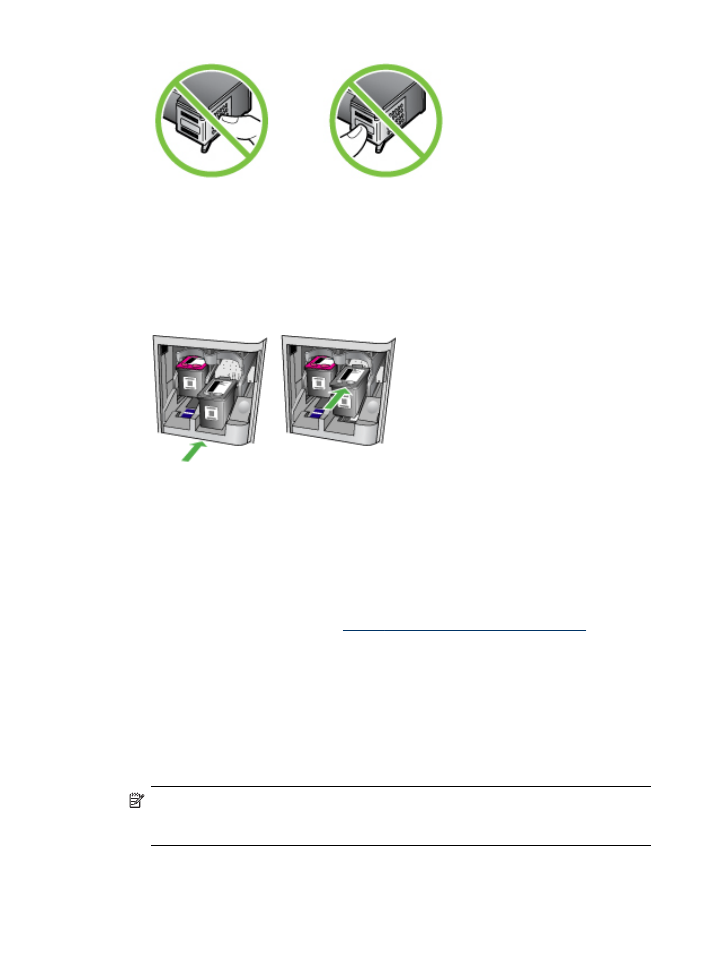
7. Hold blekkpatronen med HP-logoen øverst, og sett den nye blekkpatronen inn i det
tomme patronsporet. Kontroller at du trykker blekkpatronen ordentlig til den klikker
på plass.
Hvis du setter i den trefargede blekkpatronen, skyver du den inn i venstre spor.
Hvis du setter i en svart blekkpatron, fotoblekkpatron eller gråfotoblekkpatron,
skyver du den inn i høyre spor.
8. Lukk frontdekselet.
Hvis du har installert en ny blekkpatron, skriver enheten ut en justeringsside for
blekkpatron.
9. Når du blir bedt om det, kontroller du at vanlig hvitt papir er lagt inn i innskuffen, og
deretter trykker du på OK.
10. Legg i justeringsarket for blekkpatroner med forsiden ned på skannerglassplaten i
fremre høyre hjørne med toppen av siden mot høyre, og trykk deretter på OK. Hvis
du vil vite mer, kan du se under
Legge en original på skannerglassplaten
.
HP All-in-One justerer blekkpatronene. Resirkuler eller kast justeringsarket for
blekkpatroner.